Soll-Versteuerung / Ist-Versteuerung
Bei der Ist-Versteuerung muss ein Unternehmer im Gegensatz zur Soll-Versteuerung erst dann die Umsatzsteuer zahlen, wenn die Rechnung seitens des Kunden beglichen wurde. Je nachdem, unter welche Art der Versteuerung Sie fallen, kann dies bei Bedarf unter WISO MeinBüro Desktop angepasst werden. Im Standard ist erst einmal die Soll-Versteuerung eingestellt.
Die Einstellung dazu finden Sie im Menüpunkt Stammdaten > Finanzbuchhaltung > Kontenplan bearbeiten.
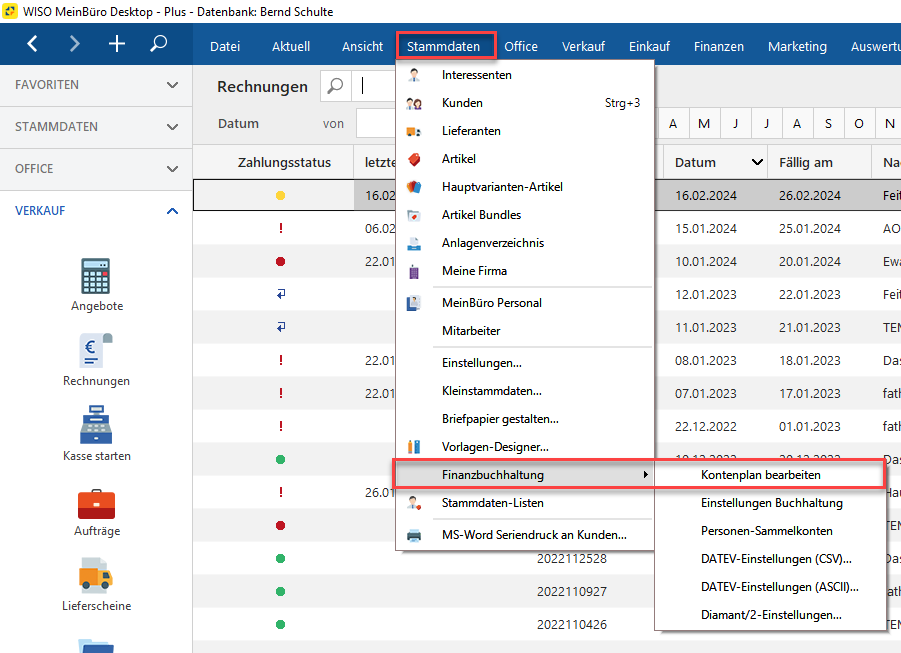

Öffnen Sie den aktuellen Kontenplan.
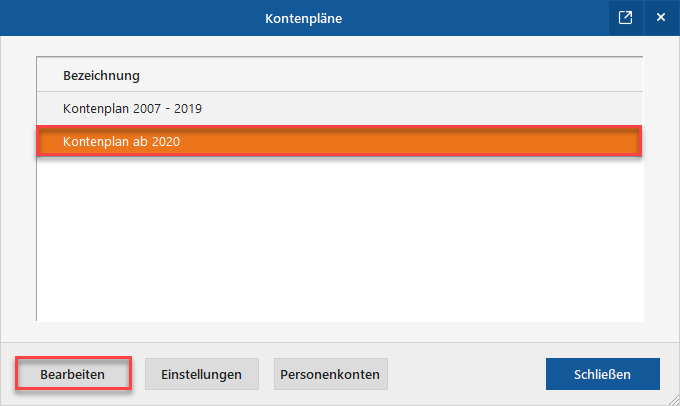

Stellen Sie hier die gewünschte Versteuerungsart ein.
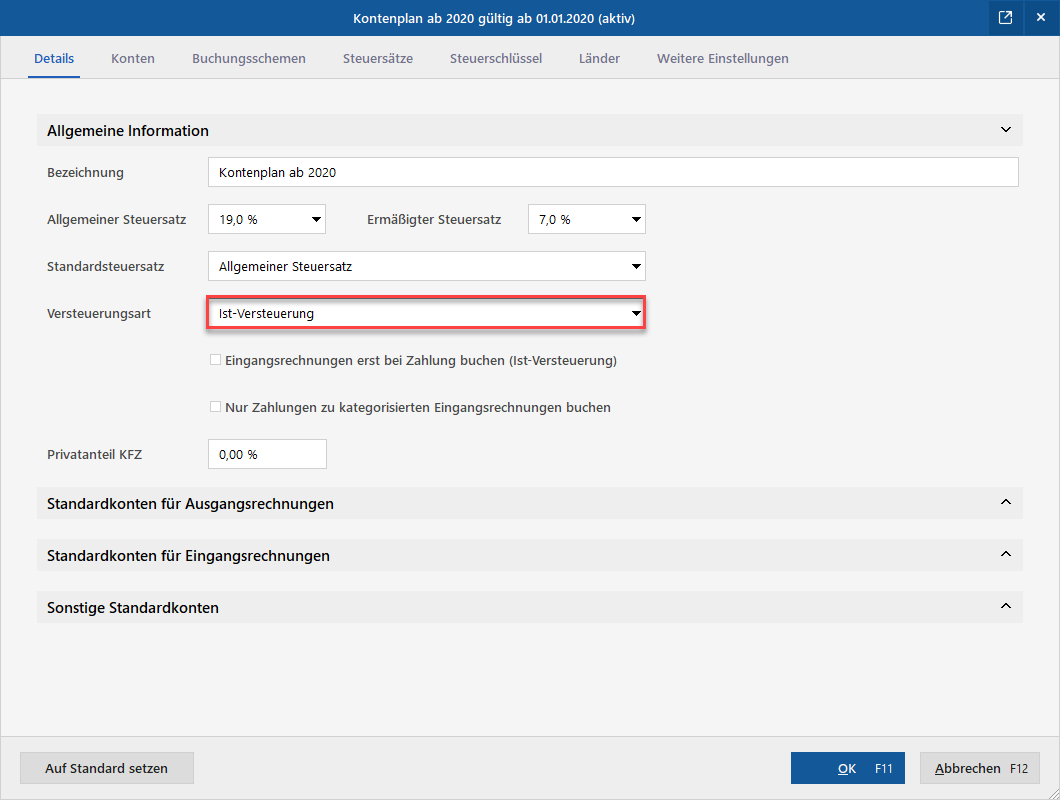

Bei Bedarf kann die Ist-Versteuerung auch für die Eingangsrechnungen aktiviert werden. Fragen Sie dazu im Zweifelsfall bei Ihrem Steuerberater nach.


Wie bucht WISO MeinBüro Desktop nach der Ist-Versteuerung?
Vor dem Zahlungseingang werden Rechnungen unter WISO MeinBüro Desktop zunächst auf Übergangskonten gebucht, zu sehen an der Bezeichnung offen (beispielsweise 8405 Erlöse 19%/16% USt offen). Mit der Zahlungszuordnung wird dann auf die Standardkonten für Ist-Erlöse gebucht.
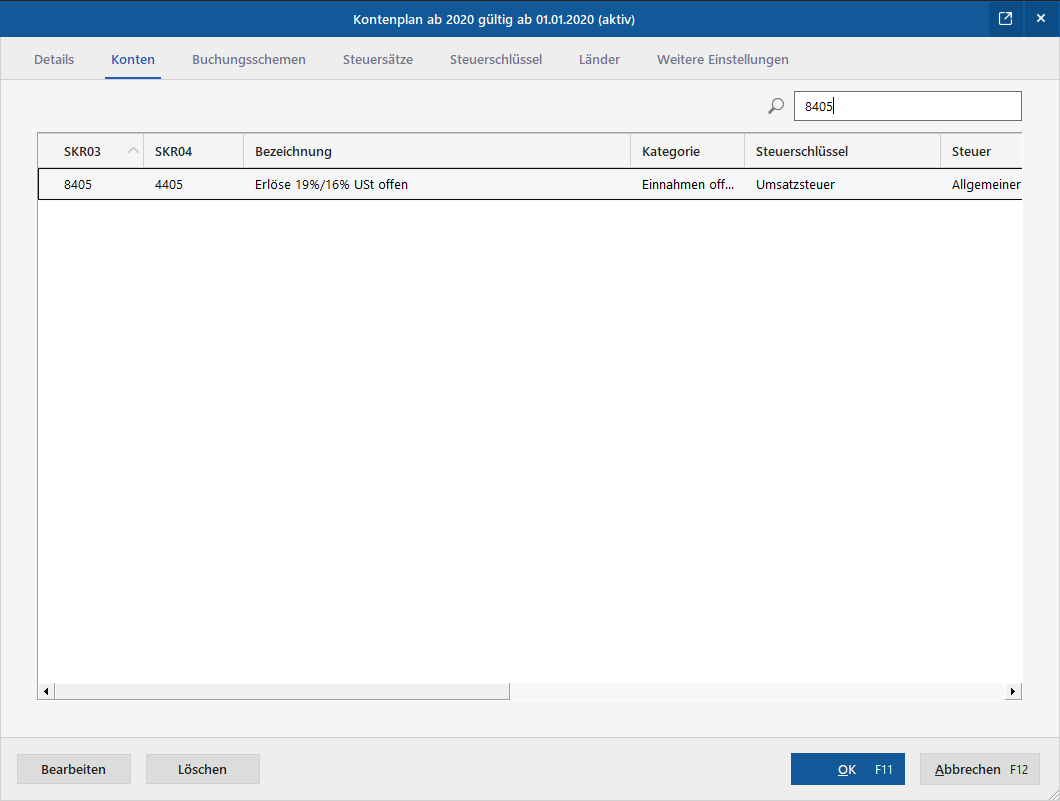

Buchung auf das Übergangskonto überspringen
Auf Wunsch kann dieses Übergangskonto auch übersprungen werden. Dazu müssen einmalig die Buchungsschemen für die jeweiligen Konten bearbeitet werden. Diese Buchungsschemen beschreiben, wie WISO MeinBüro Desktop bestimmte Einnahmen und Ausgaben bucht.
Der Vorteil für Sie: Weniger Buchungssätze pro Rechnung bei Ist-Versteuerung.
Falls Sie der Ist-Versteuerung unterliegen und Ihren FiBu-Export aus WISO MeinBüro Ihrem Steuerberater bereits seit längerem zur Verfügung stellen, sprechen Sie diese Änderung bitte im Vorfeld mit Ihrem Steuerberater ab, um Rückfragen zu vermeiden.
Begeben Sie sich dazu in den Reiter Buchungsschemen. Filtern Sie erst einmal nach dem gewünschten Mehrwertsteuersatz (hier 19%):
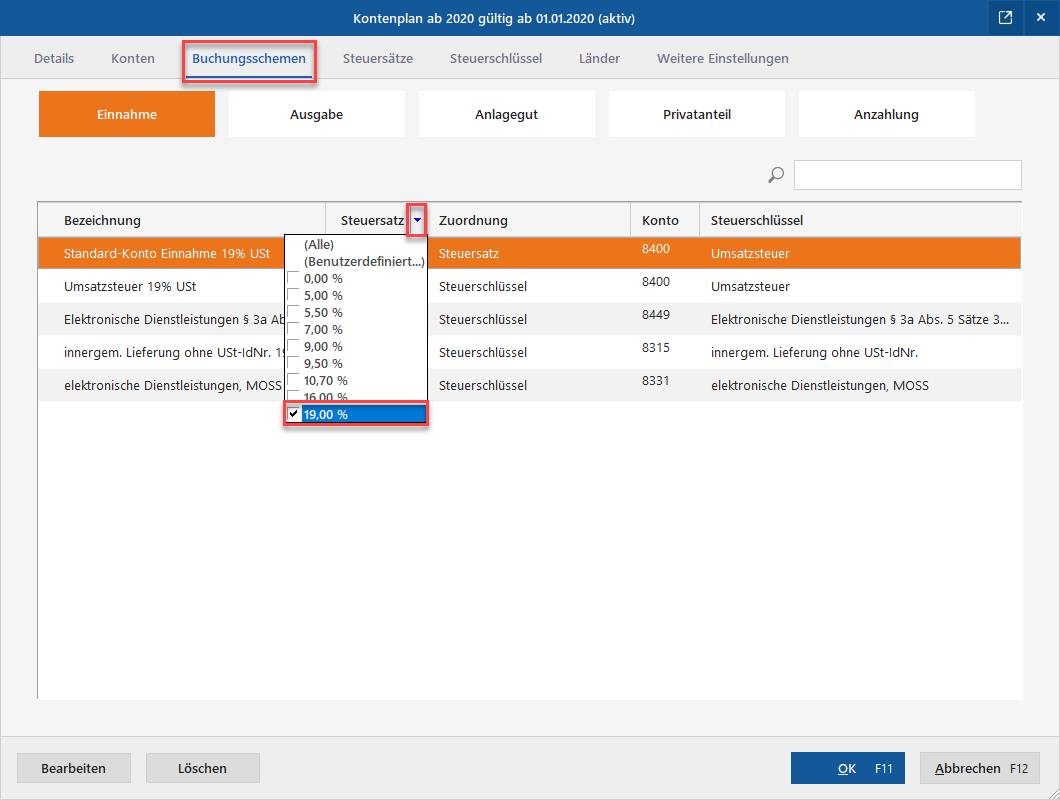

Die folgende Änderung muss für die beiden Konten Standard-Konto Einnahme 19% USt und Umsatzsteuer 19% Ust vorgenommen werden.
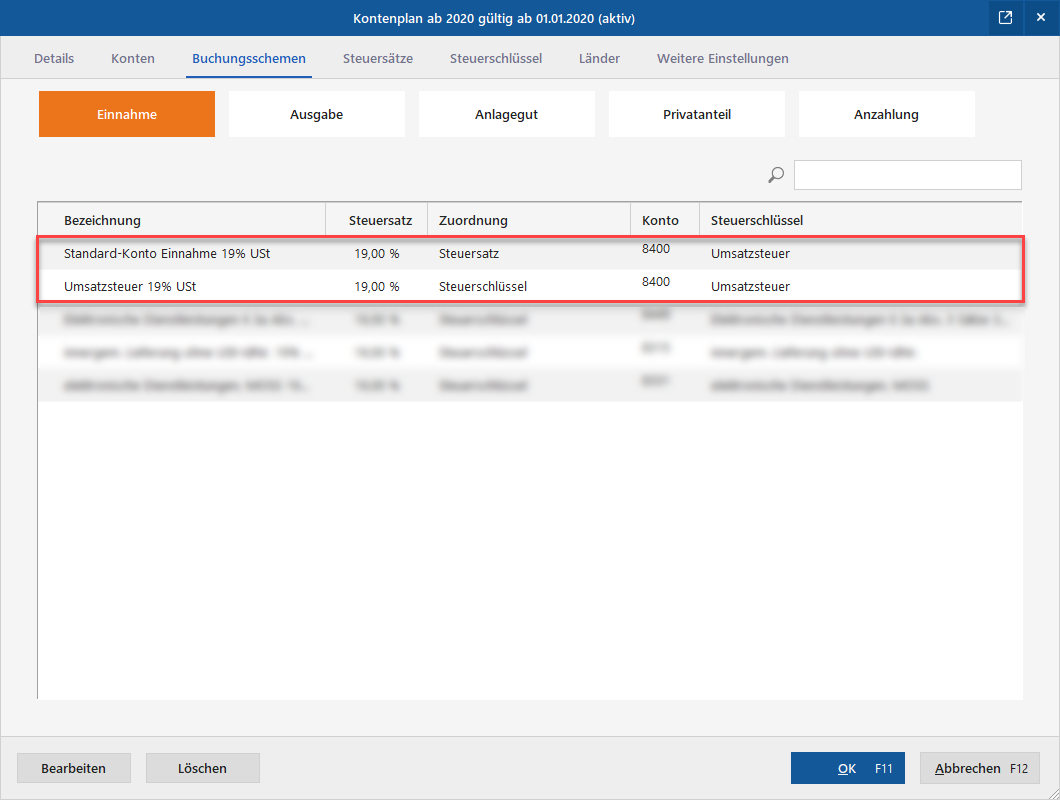

Für die übrigen Mehrwertsteuersätze wie 7% und 10,7% ist die Bezeichnung bis auf die Höhe der Mehrwertsteuer identisch.
Als Beispiel schauen wir uns das Buchungsschema Standard-Konto Einnahme 19% USt an.
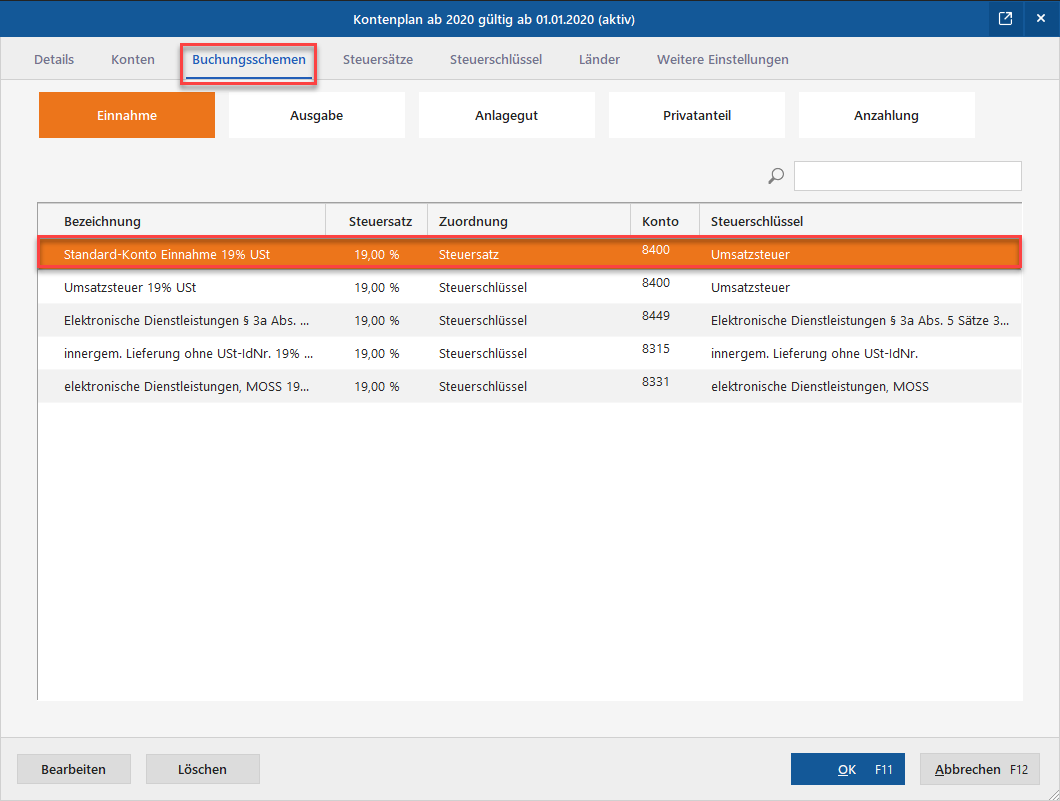

Bearbeiten Sie das Buchungsschema und navigieren darin zum Eintrag Erlös offen und klicken hier auf die drei Punkte …
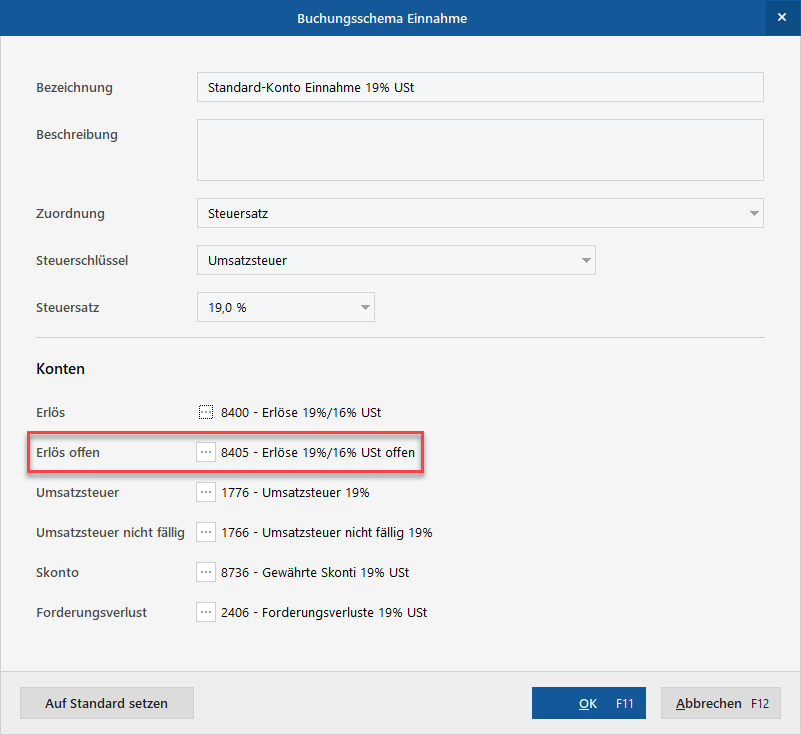

Wählen Sie Konto — Kein Konto aus und bestätigen dies mit Übernehmen.
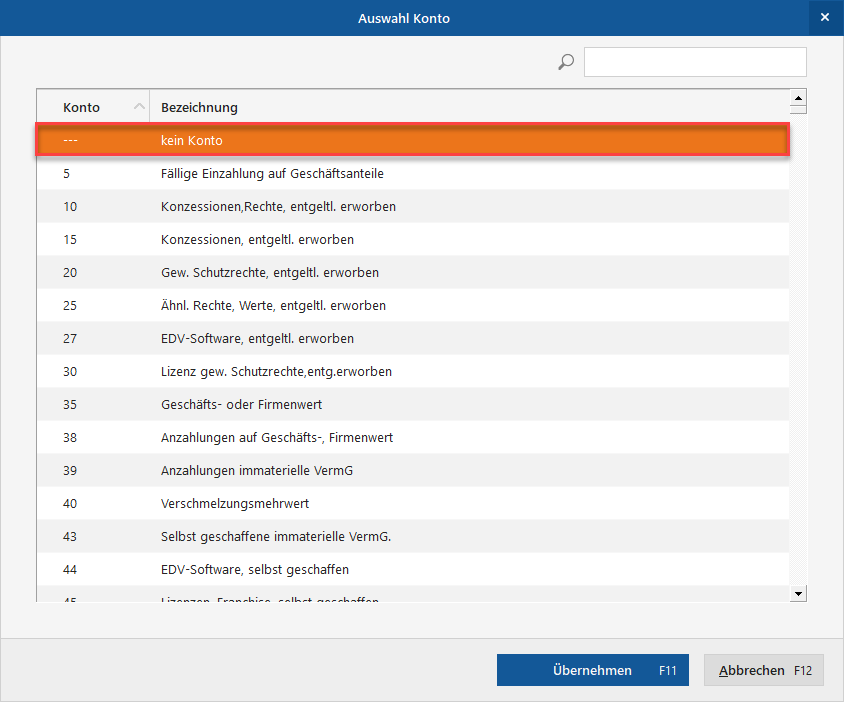

Die fertige Einstellung:
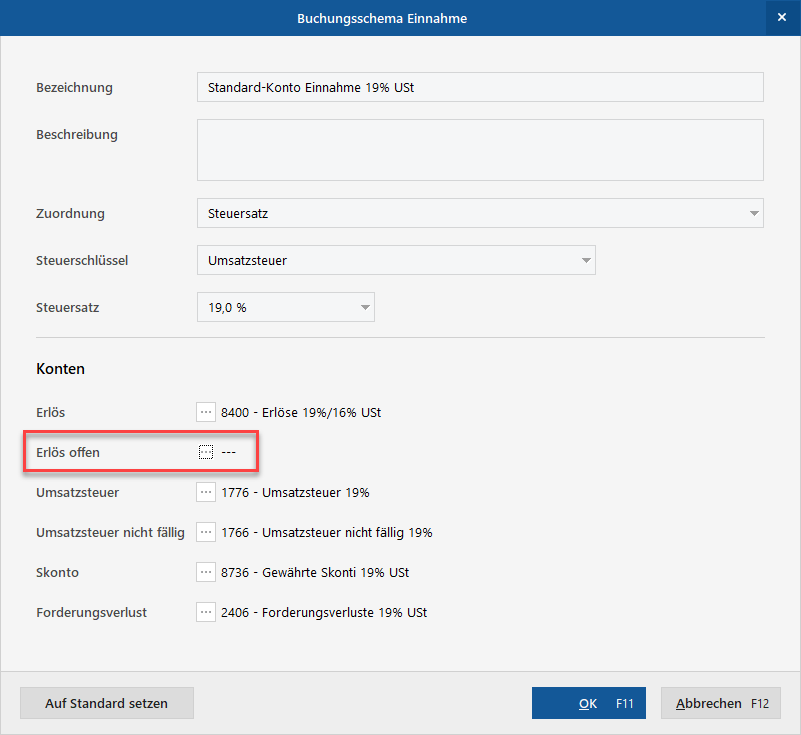

Wiederholen Sie diesen Schritt im Anschluss für das Konto Umsatzsteuer 19%.
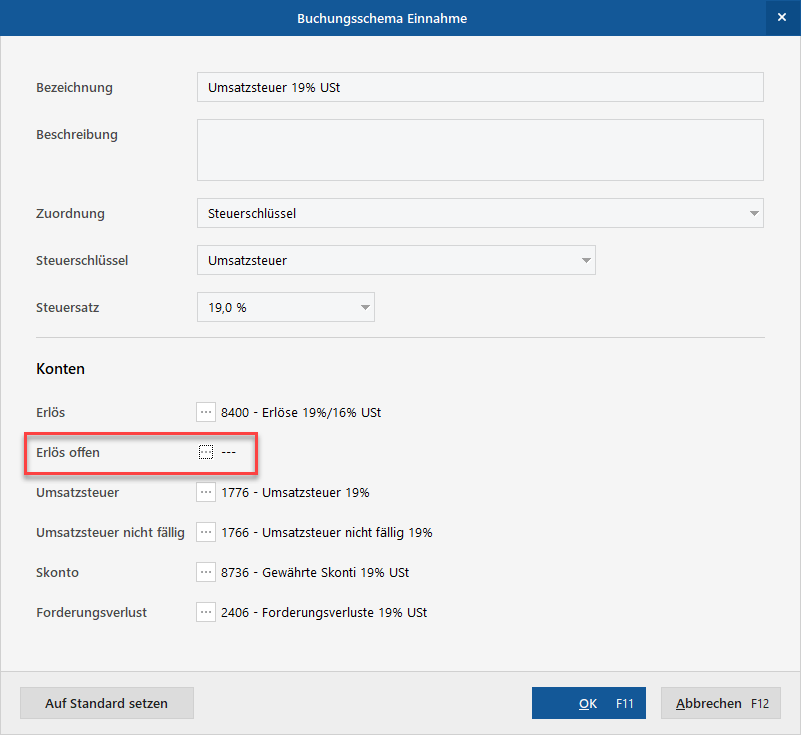

Bestätigen Sie dies mit OK und wiederholen dies für die Buchungsschemen der weiteren Mehrwertsteuersätze, die bei Ihnen zum Einsatz kommen.
Die Erlöse der Rechnung werden nun direkt auf das Konto 8400 gebucht, anstatt den Weg über das Übergangskonto 8405 zu nehmen. Ausschließlich die Umsatzsteuer wird (wie bereits zuvor) zuerst auf das Konto 1766 gebucht und bei Zahlungseingang auf die 1776 umgebucht.
Die Änderung greift auch für bereits in der Vergangenheit erstellte Rechnungen. Steuerrechtlich entstehen dabei allerdings keine Unterschiede.

